Nouvelles options de paiement pour votre application eCommerce
Ecrit par Marie Pireddu le
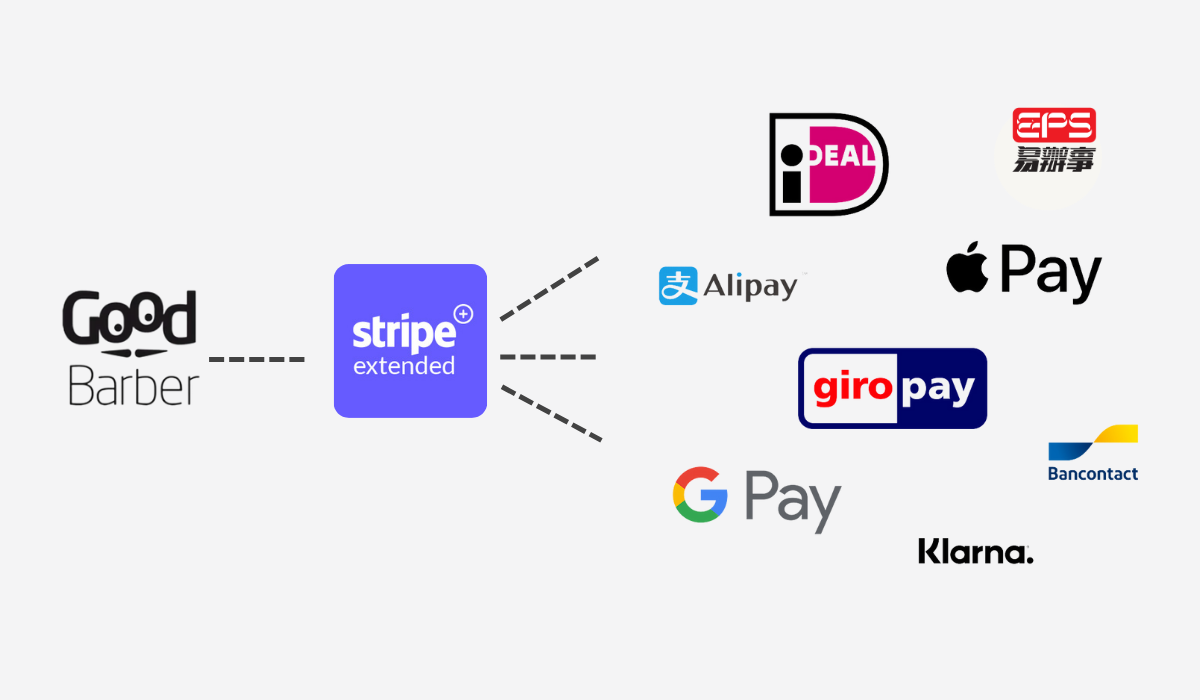
Vous l'avez demandé, et nous l'avons fait !
Bien que nous proposions déjà les paiements par carte bancaire, Paypal, et une option de paiement offline, certains de nos clients sont situés dans des pays qui utilisent des méthodes de paiement spécifiques comme iDeal pour les Pays-Bas, Giropay en Allemagne, et autres. Maintenant, grâce à notre dernière extension, Stripe Extended , vous pouvez offrir, dans votre application eCommerce, iDeal, Giropay, et 5 autres nouvelles méthodes de paiement.
Bien que nous proposions déjà les paiements par carte bancaire, Paypal, et une option de paiement offline, certains de nos clients sont situés dans des pays qui utilisent des méthodes de paiement spécifiques comme iDeal pour les Pays-Bas, Giropay en Allemagne, et autres. Maintenant, grâce à notre dernière extension, Stripe Extended , vous pouvez offrir, dans votre application eCommerce, iDeal, Giropay, et 5 autres nouvelles méthodes de paiement.
Remarque : pour utiliser cette extension, vous devez disposer d'un compte Stripe et avoir configuré Stripe dans le back-office de votre application.
Stripe était déjà disponible pour accepter les paiements par carte, les requêtes API de paiement par navigateur, les paiements en magasin (compte client) et Apple Pay sur votre application. Il vous suffisait d'ouvrir un compte chez eux (5mn) et votre boutique en ligne était prête à enregistrer ses premiers paiements par carte.
Pour rappel, GoodBarber ne prélève pas de frais sur les transactions et Stripe est également l'une des passerelles les moins chères du marché.
Nous avons maintenant étendu cette fonctionnalité. Stripe Extended vous permet d'utiliser 7 nouvelles méthodes de paiement :
Les virements bancaires :
iDeal
Bancontact
Giropay
EPS
P24
Paiement à échéance (Acheter maintenant / Payer après) :
Klarna
Wallet :
Alipay (PWA uniquement)
Stripe était déjà disponible pour accepter les paiements par carte, les requêtes API de paiement par navigateur, les paiements en magasin (compte client) et Apple Pay sur votre application. Il vous suffisait d'ouvrir un compte chez eux (5mn) et votre boutique en ligne était prête à enregistrer ses premiers paiements par carte.
Pour rappel, GoodBarber ne prélève pas de frais sur les transactions et Stripe est également l'une des passerelles les moins chères du marché.
Nous avons maintenant étendu cette fonctionnalité. Stripe Extended vous permet d'utiliser 7 nouvelles méthodes de paiement :
Les virements bancaires :
iDeal
Bancontact
Giropay
EPS
P24
Paiement à échéance (Acheter maintenant / Payer après) :
Klarna
Wallet :
Alipay (PWA uniquement)
Comment activer ces méthodes de paiement dans mon application eCommerce GoodBarber ?
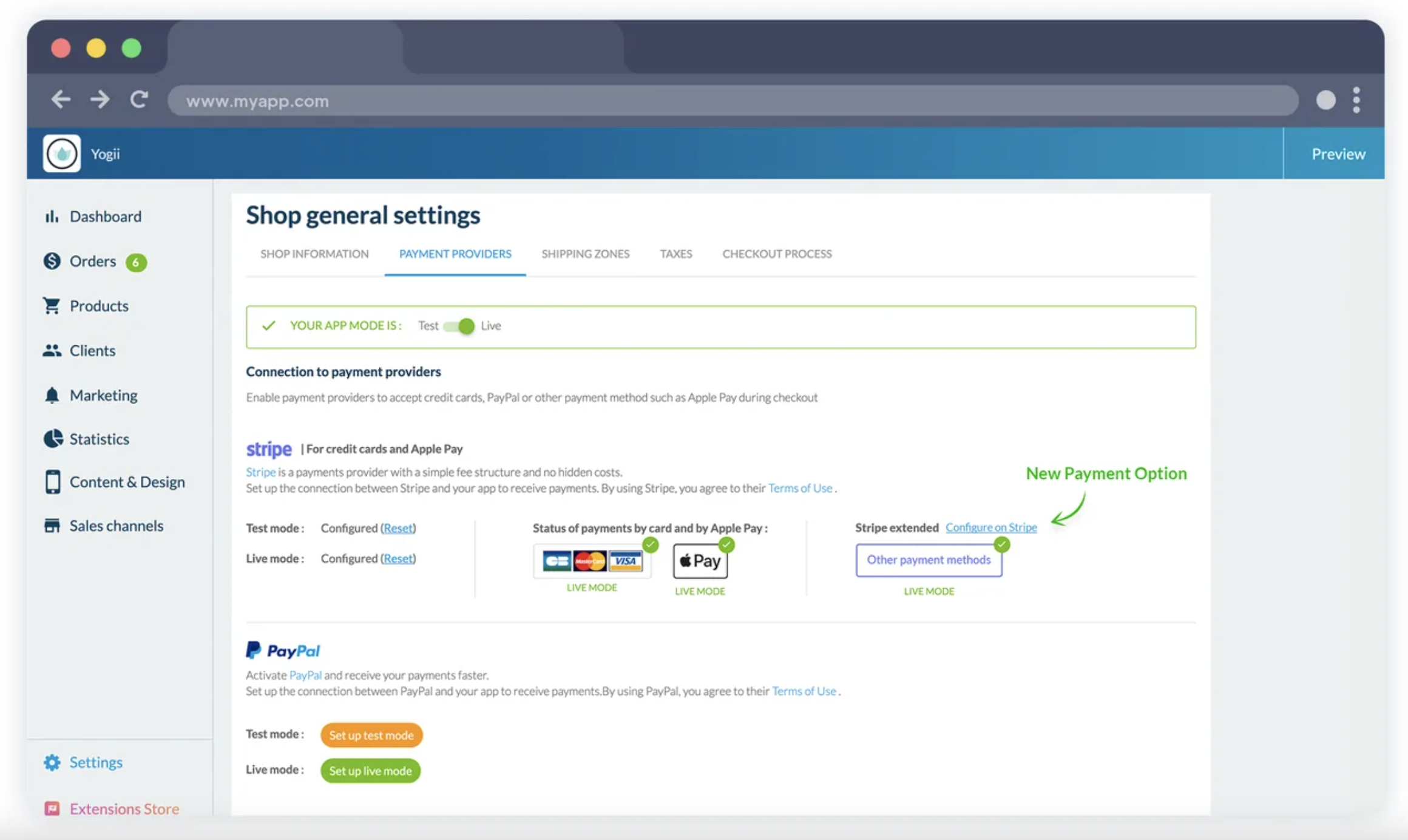
Si vous ne l'avez pas encore fait, configurez Stripe dans votre back-office GoodBarber. Allez dans le menu Paramètres > Fournisseurs de paiement, et activez Stripe. Si vous avez besoin d'aide, vous trouverez un guide détaillé, étape par étape, dans cette aide en ligne.
Une fois que cela est fait, installez l'extension Stripe Extended à partir de l'Extensions Store dans votre back-office. Cliquez sur installer et vous arriverez automatiquement sur la page des paramètres de votre boutique > Prestataires de paiement. Un nouveau menu "Stripe Extended" a été ajouté.
Une fois que cela est fait, installez l'extension Stripe Extended à partir de l'Extensions Store dans votre back-office. Cliquez sur installer et vous arriverez automatiquement sur la page des paramètres de votre boutique > Prestataires de paiement. Un nouveau menu "Stripe Extended" a été ajouté.
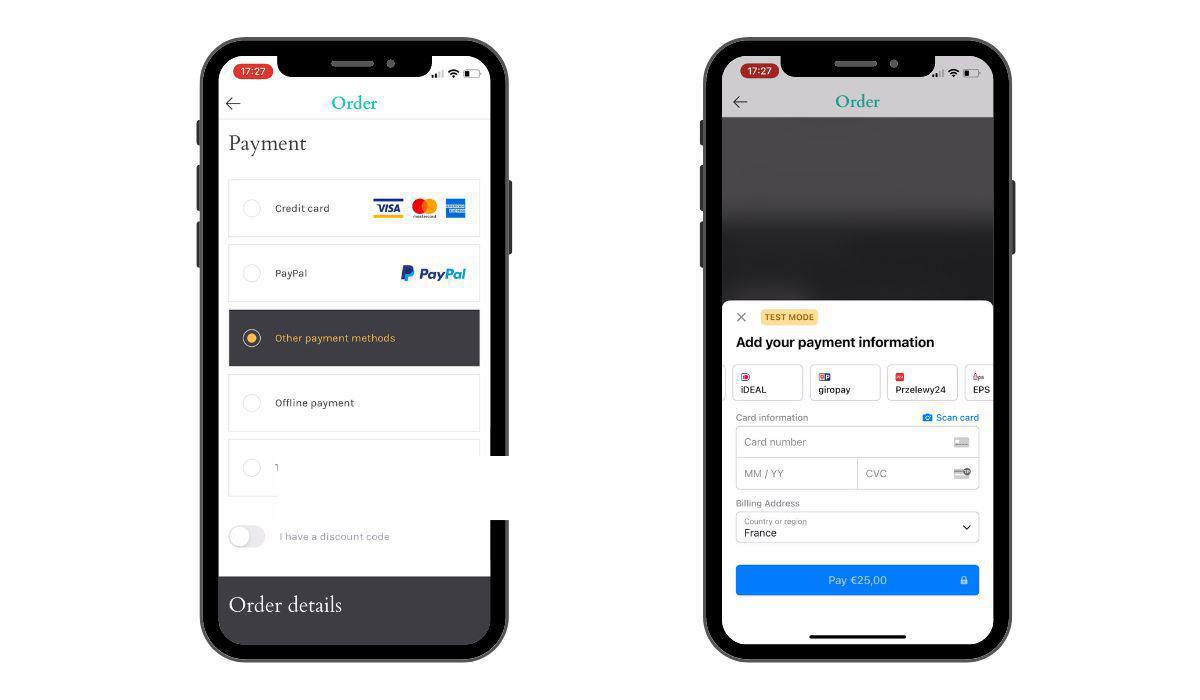
La configuration des nouveaux modes de paiement se fait à partir de votre tableau de bord Stripe. Sélectionnez les modes de paiement pertinents pour vos clients et Stripe Element affichera automatiquement les nouvelles options lors du processus de paiement.
 Design
Design